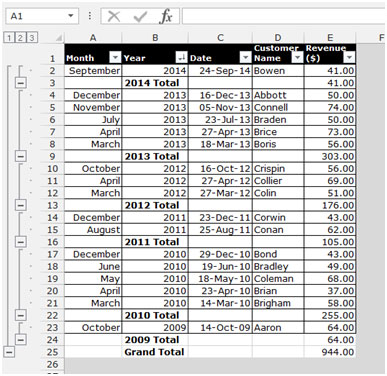La creación de subtotales Resumen en Microsoft Excel 2010
En este artículo, aprenderemos cómo podemos crear un resumen de subtotales en Microsoft Excel 2010.
Subtotal: esta opción se utiliza para calcular rápidamente filas de datos relacionados insertando subtotales y totales.
Esta opción está disponible en la pestaña Datos en el grupo de esquema.

Tomemos un ejemplo para comprender cómo podemos crear el resumen de subtotales.
Tenemos datos en el rango A1: E19 donde la columna A contiene la región, la columna B contiene la ciudad, la columna c contiene el producto, la columna D contiene los ingresos totales y la columna E contiene los ingresos netos.
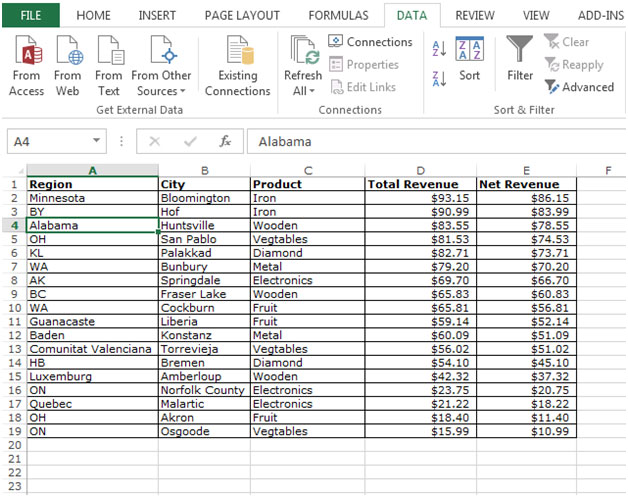
Si queremos crear un subtotal de acuerdo con el producto, debemos seguir los pasos que se indican a continuación: – * Ordenar el campo para el que queremos tener un resumen del subtotal. En este ejemplo, ordene la lista por nombre de producto.
-
Vaya a la pestaña Datos.
-
Haga clic en ordenar en el grupo Ordenar y filtrar.
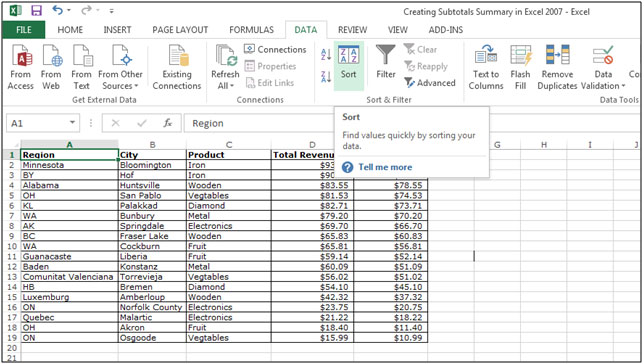
-
Aparecerá el cuadro de diálogo Ordenar.
-
Ordenar por producto, ordenar por valores y luego seleccionar de la A a la Z en orden.
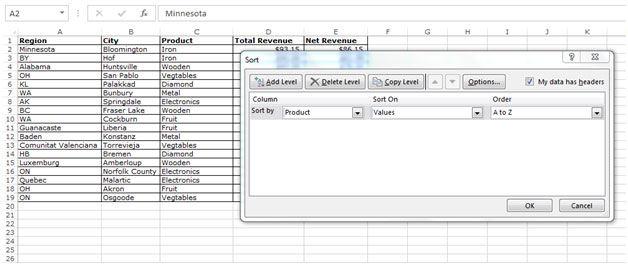
-
Haga clic en Aceptar.
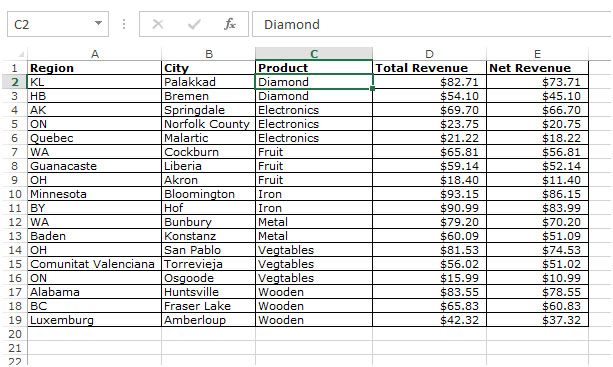
Para insertar el subtotal, siga los pasos que se indican a continuación: – * Vaya a la pestaña Datos y haga clic en Subtotal en el grupo Esquema.
-
Aparecerá el cuadro de diálogo de subtotal.
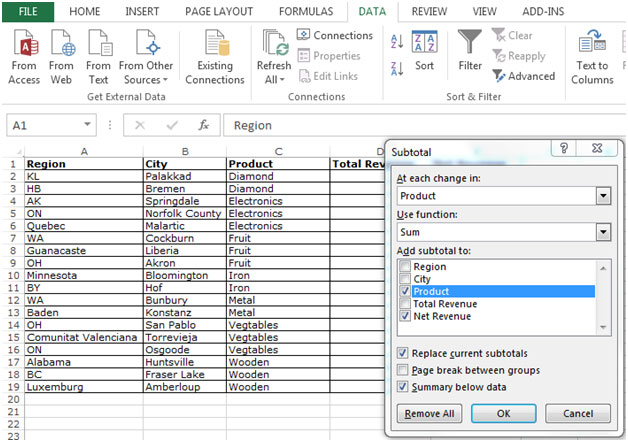
-
Seleccione el producto en «En cada cambio», seleccione Suma en la función y luego seleccione Ingresos netos en el subtotal Agregar. Ahora haga clic en Aceptar.
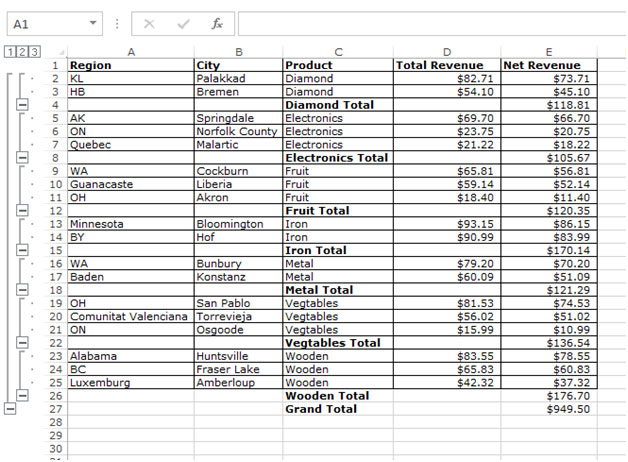
El resumen del subtotal se creará en Microsoft Excel.
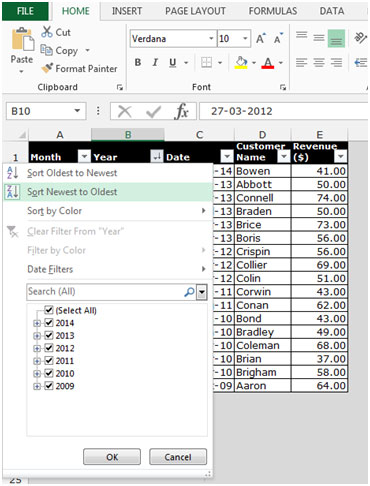
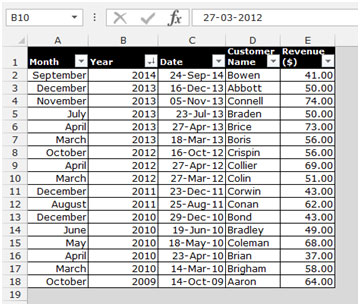
Para usar la opción de subtotal, siga los pasos que se indican a continuación: – * Vaya a la pestaña de datos y seleccione Subtotal del grupo Esquema.
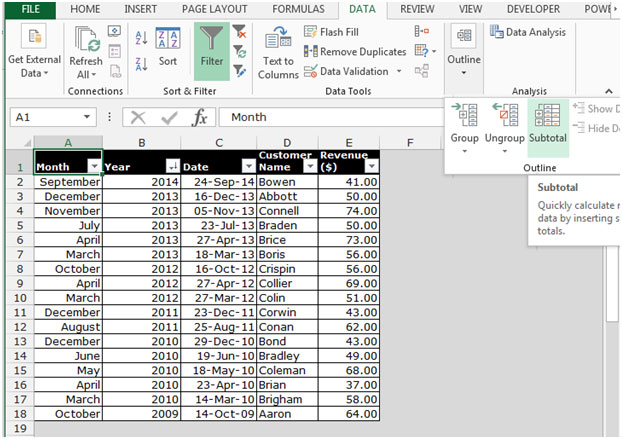
-
Aparecerá el cuadro de diálogo de subtotal.
-
Seleccione el año de la lista desplegable de «En cada cambio».
-
Para agregar los campos, seleccione Suma en la lista desplegable de funciones.
-
Marque Ingresos y haga clic en Aceptar.
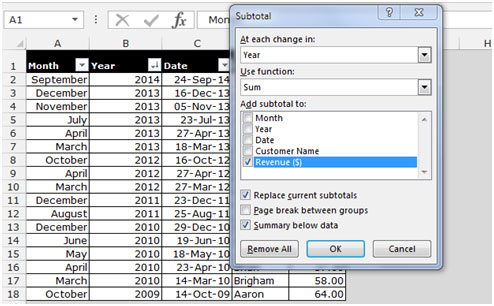
-
Los datos se agregarán según el campo de fecha en Microsoft Excel.